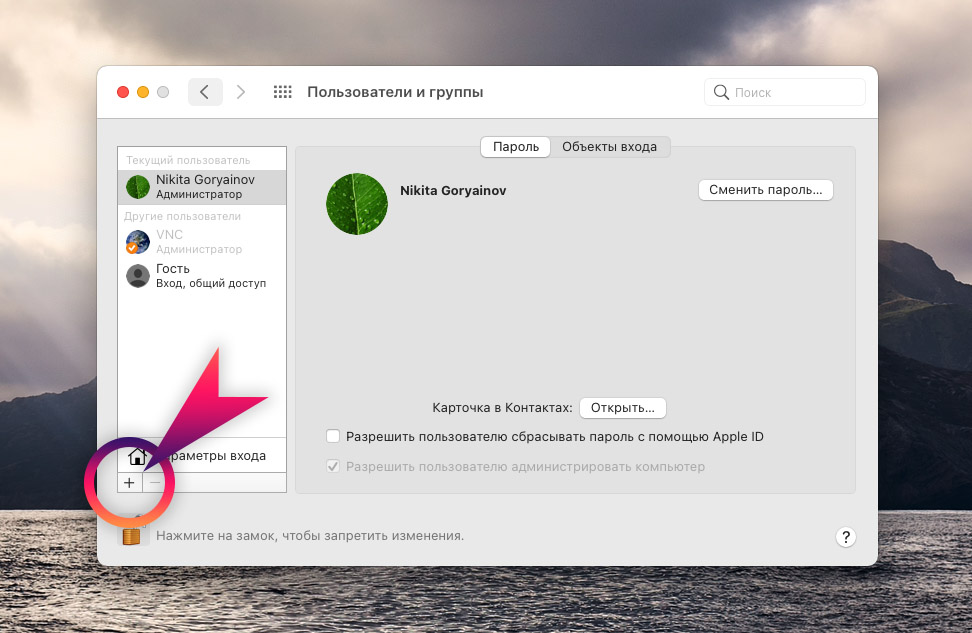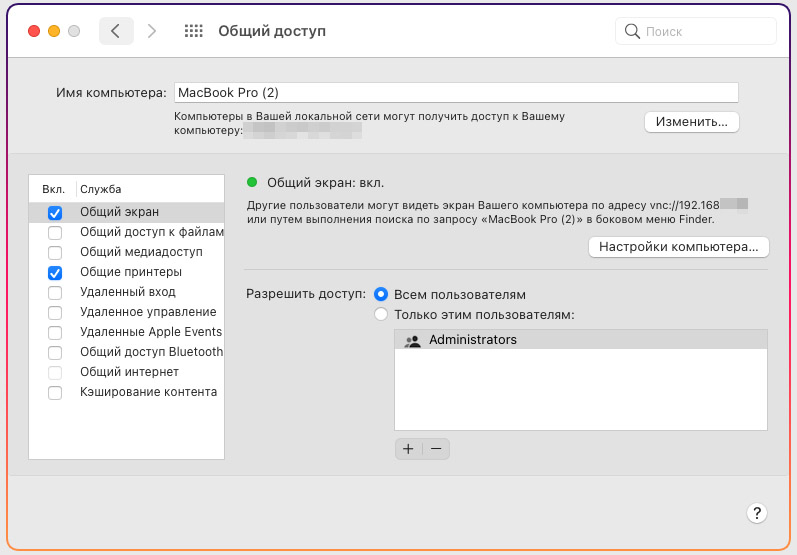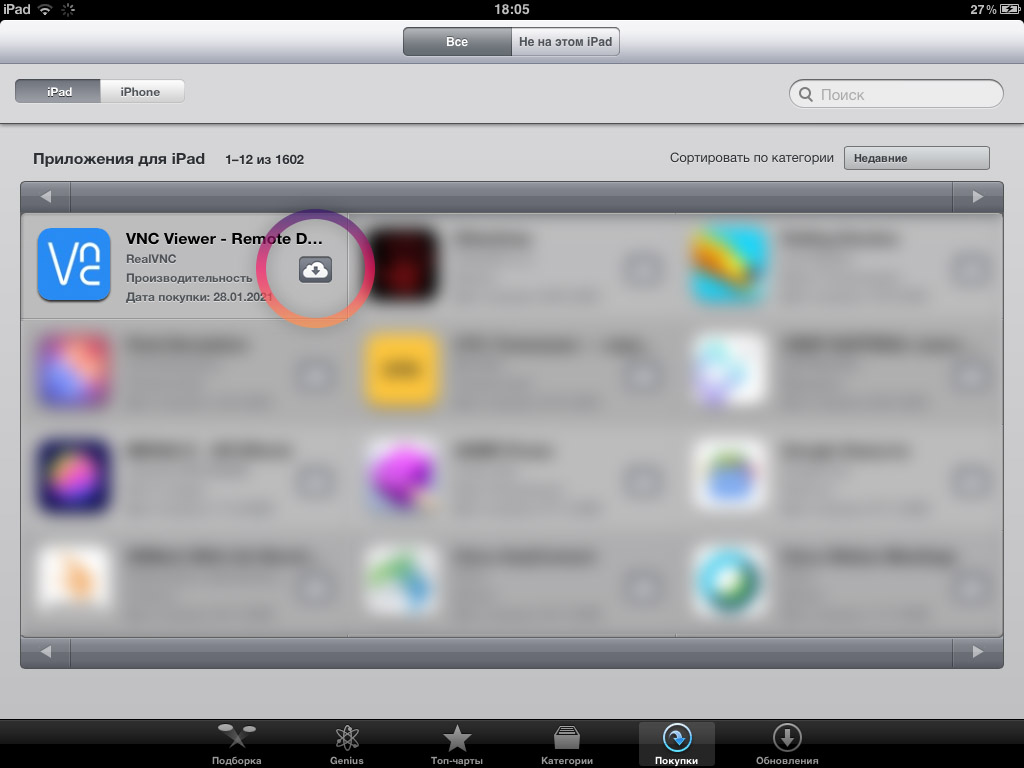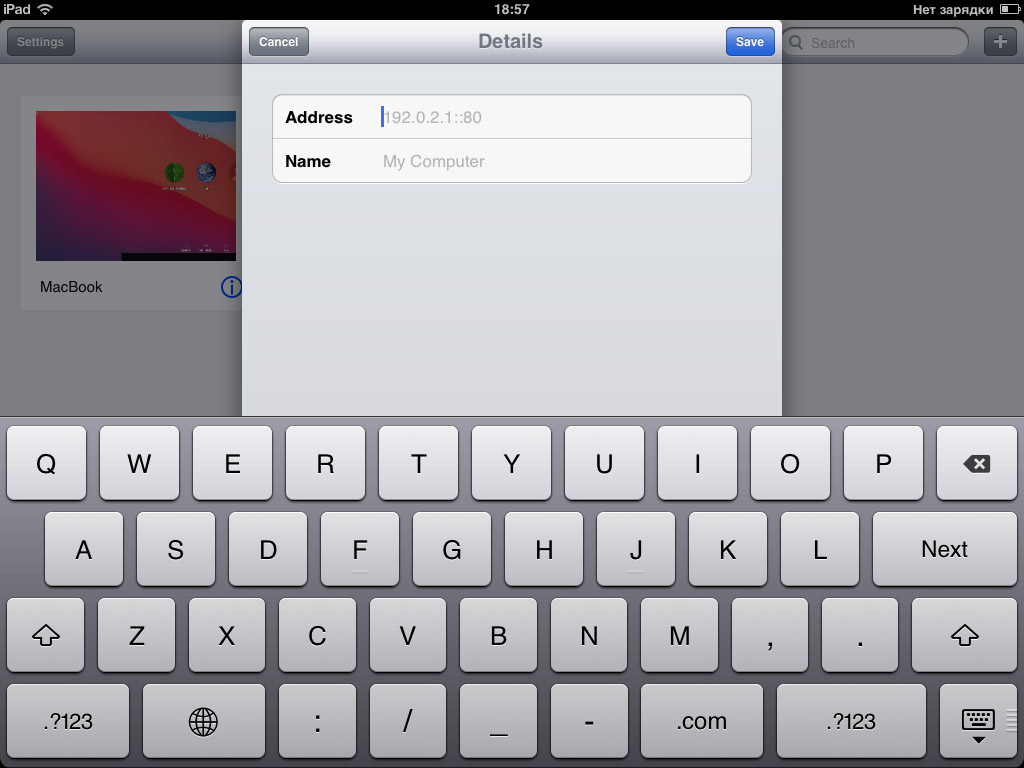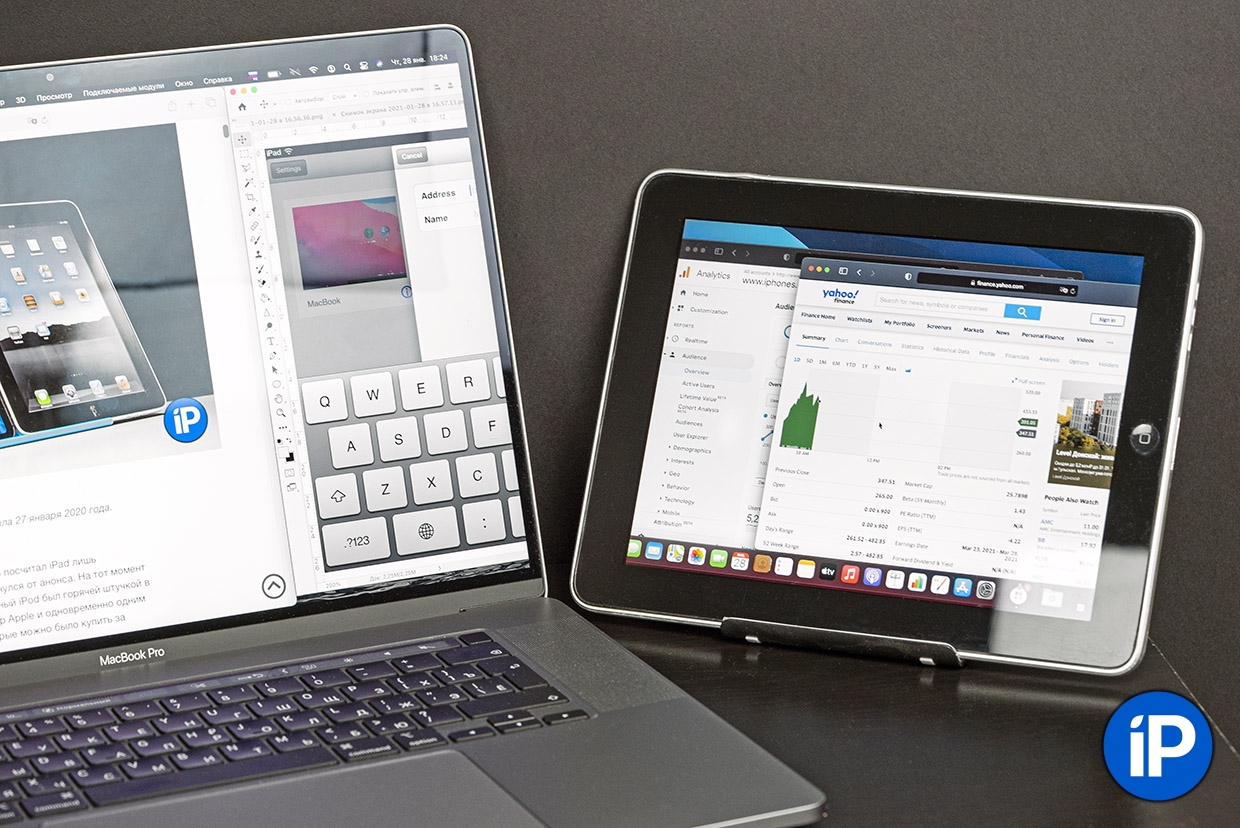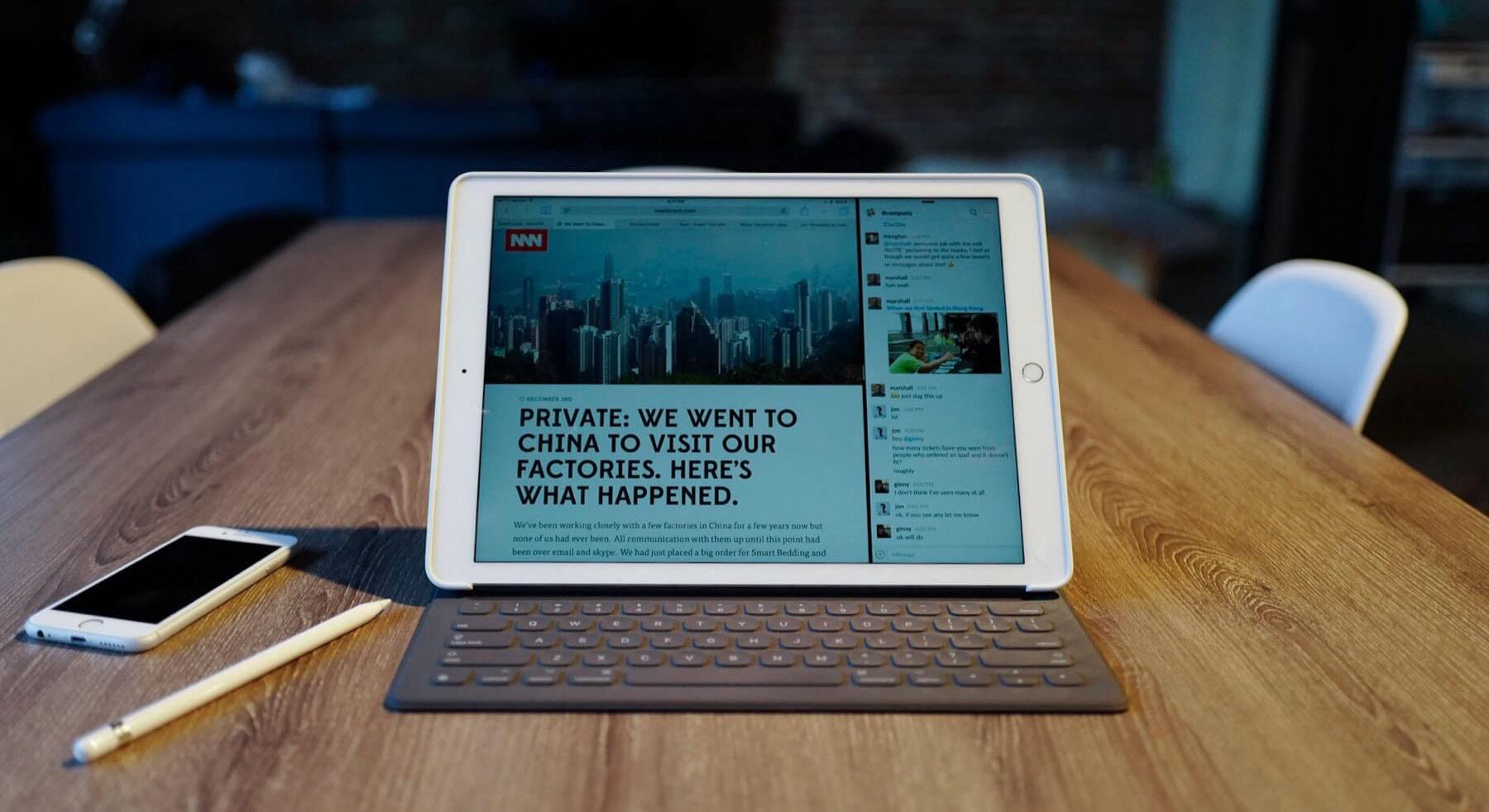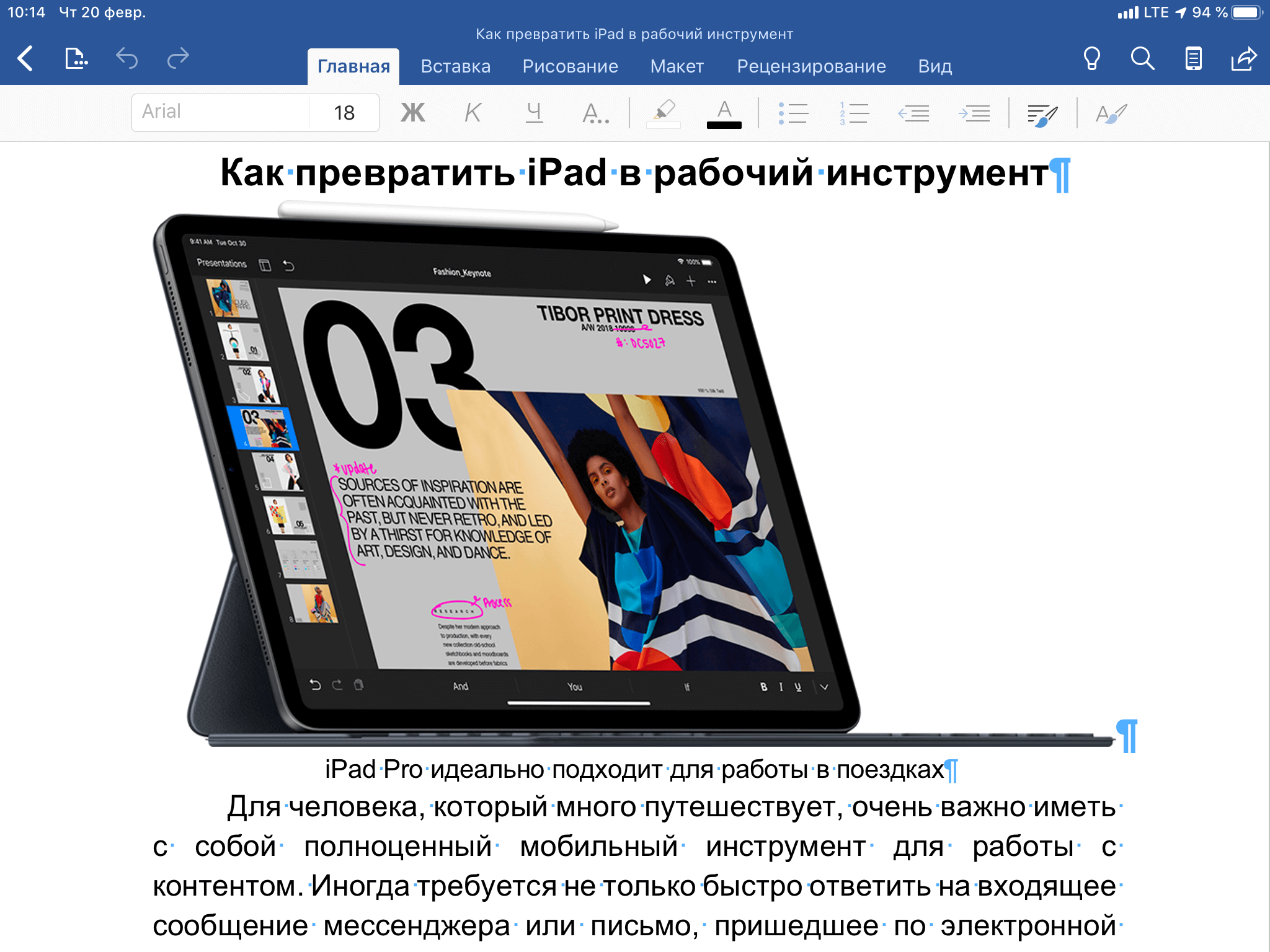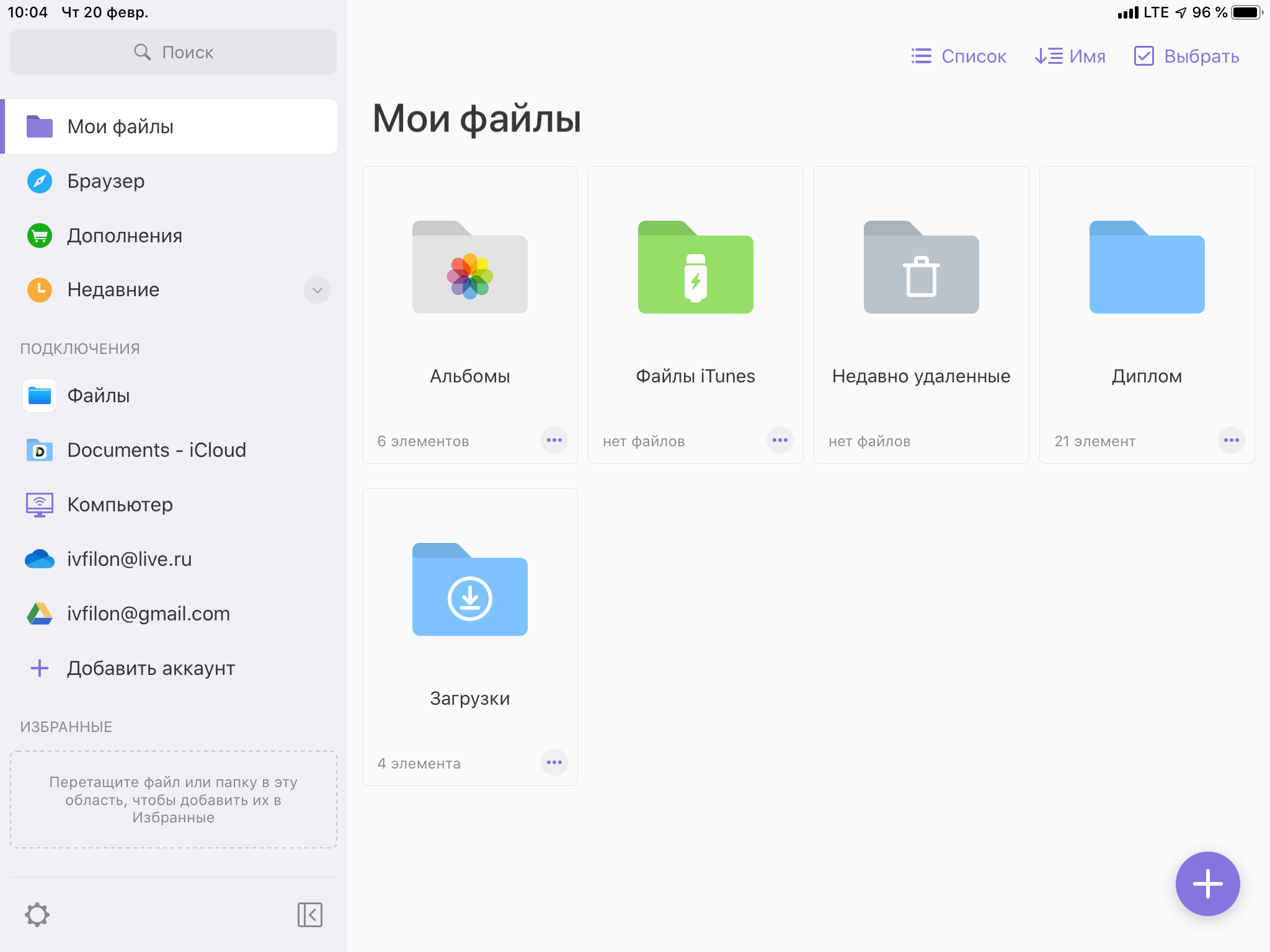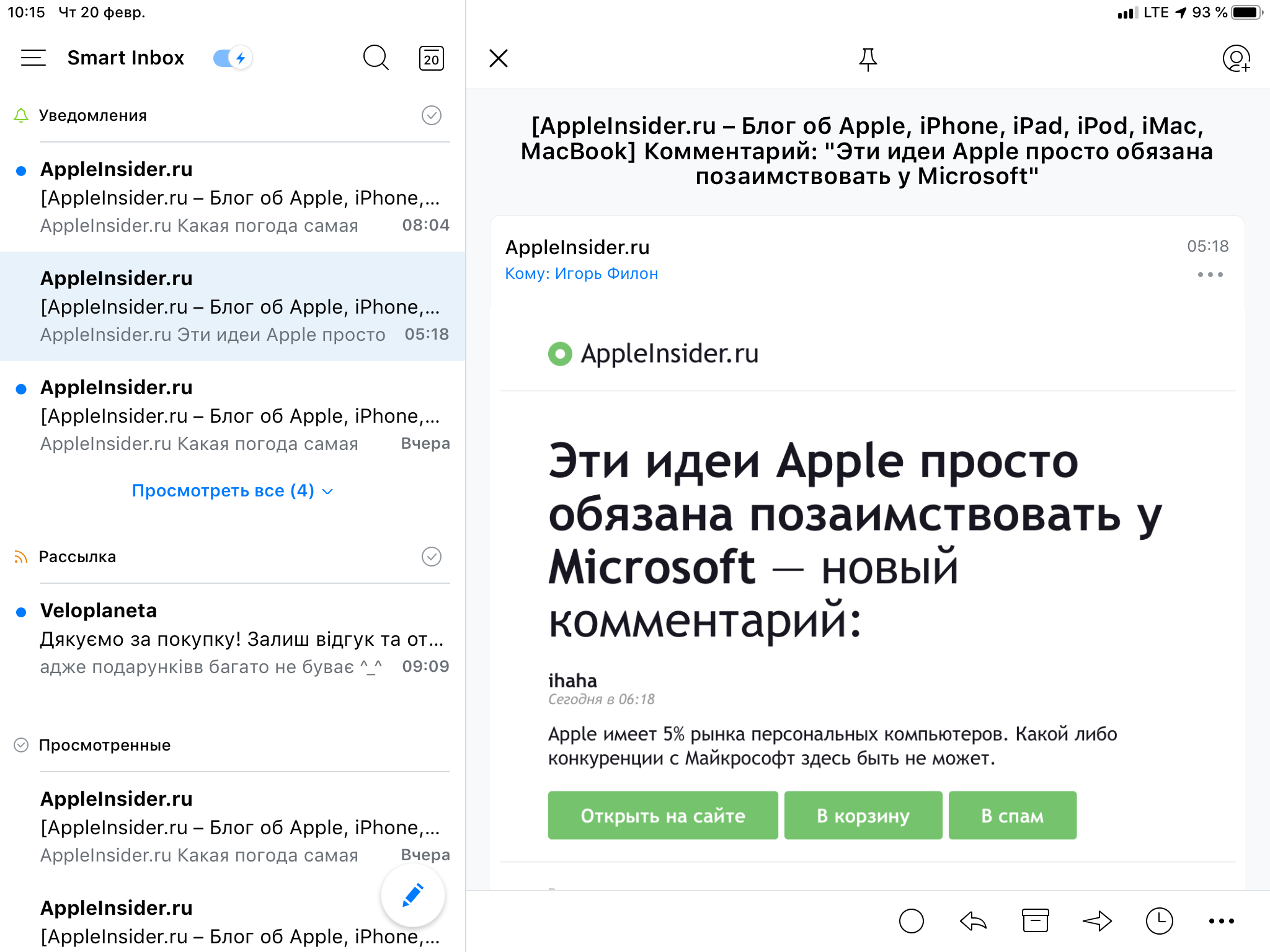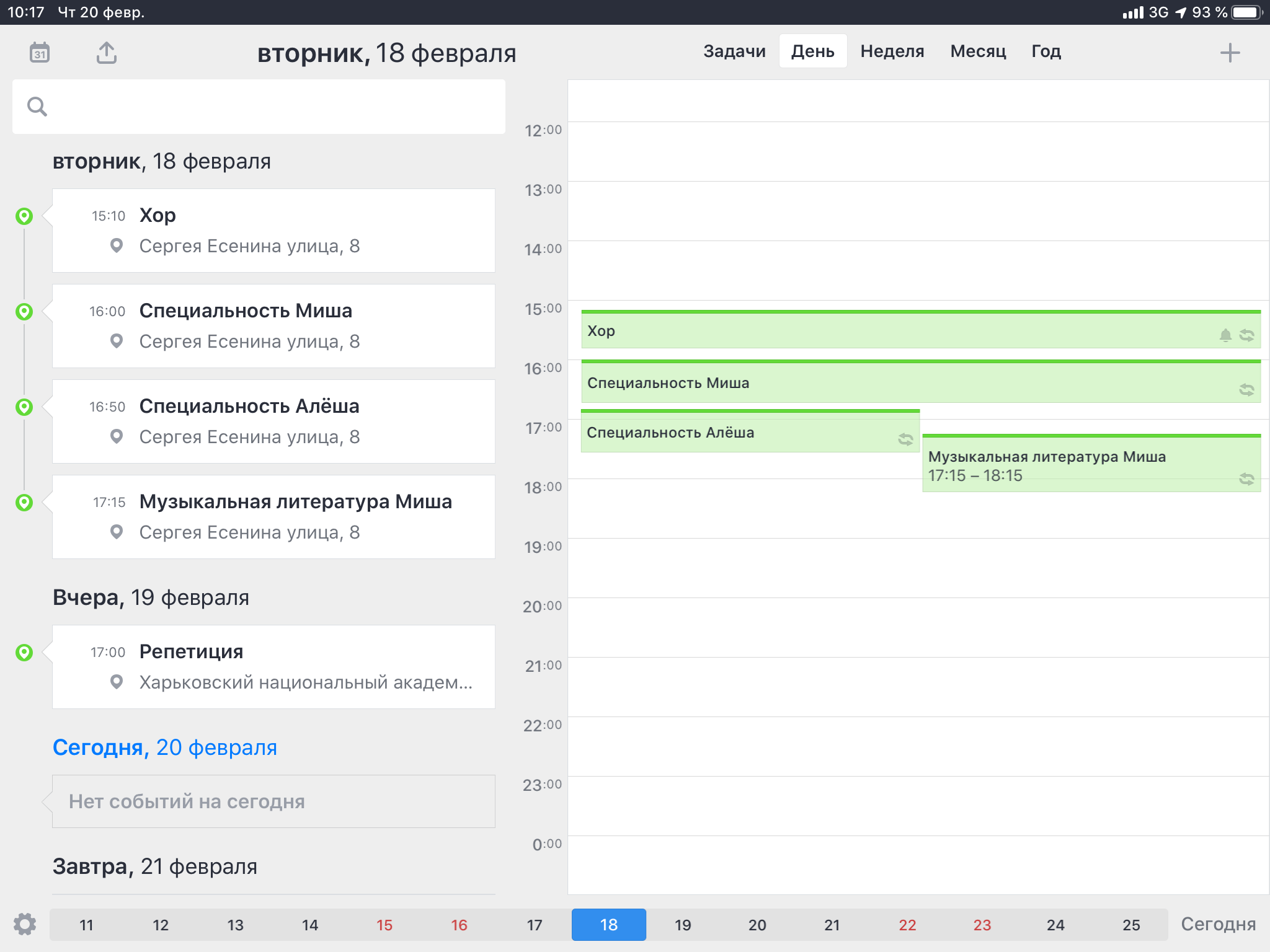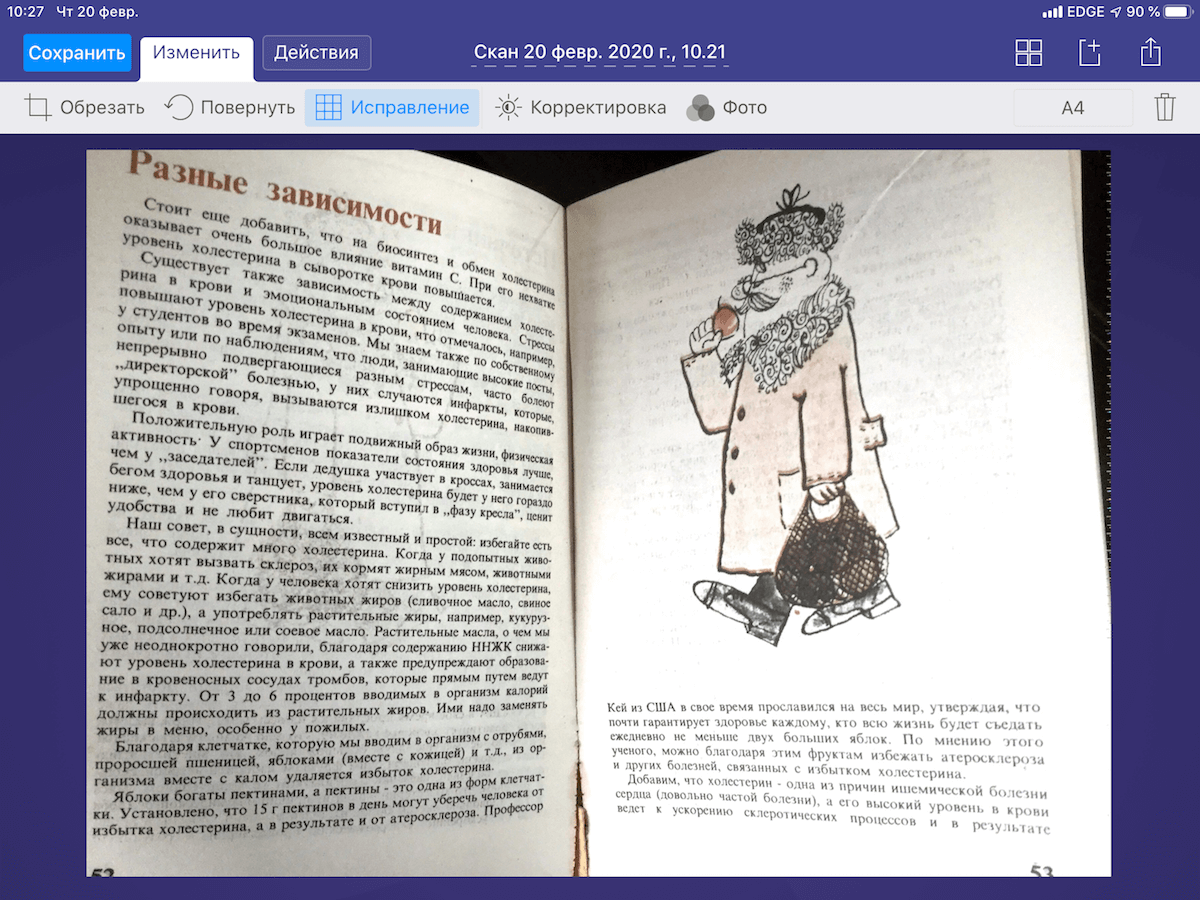Для чего можно приспособить ipad 2
8 способов как использовать старый iPad
Купив новенький iPad Air 2 или iPad mini 4 взамен какой-нибудь предыдущей модели планшета Apple, возникает вопрос: что делать со «старичком»? Даже если процессор современные игры не тянет, и скорость работы уже не та — ему еще можно найти применение.
Прекрасная читалка книг
Зачем тратить деньги на новое устройство для чтения электронных книг, если ваш старый iPad лежит без дела и только собирает пыль? Всякие там «киндлы» и прочие девайсы с e-ink-экранами — это прекрасно, но у Айпада экран больше и ярче, а процессор в любом случае помощнее. Прекрасный вариант для настольной библиотеки, выделив в ней место и для литературы, и для новостей. Для первого отлично подойдет программа iBooks из штатного набора iOS, а для второго — Reeder или Flipboard.
Подборка журналов
Многие периодические издания уже который год выпускаются и в электронном формате. Как и в случае с книгами, вся ваша подшивка поместится внутри раритетного Айпада, который может оставаться на вашем журнальном столике или путешествовать вместе с вами.
Кухонный помощник
В App Store существует целый ряд приложений для любителей готовить дома. Программа Big Oven поделится сотнями тысяч рецептов самых разных блюд, а How to Cook Everything поможет новичкам освоить азы кулинарного искусства. Чтобы во время готовки планшет оставался легко доступным и при этом не мешал работать, для него лучше приобрести специальную подставку, которую в случае чего можно было бы и помыть.
Второй монитор
Портативный медиа-центр
Музыку и фильмы в совместимых форматах отлично воспроизводит даже iPad самого первого поколения. Кроме этого, в App Store можно найти немало программ для просмотра потокового видео со многих онлайн-кинотеатров и музыкальных каталогов. Megogo, SoundCloud и та же YouTube, где тоже хранятся залежи фильмов, мультиков и музыкальных клипов — все это можно смотреть и с экрана планшета.
Набор для путешественника
Даже без специального держателя и прочих аксессуаров, iPad в дороге не даст скучать. Для ребенка закачайте побольше игр и мультиков, для себя — книжек и фильмов, или специальных программ для рисования, например. Такой мультимедийный набор занимает минимум места, а занять может на многие часы. Отличный способ скоротать время в аэропорту или во время долгой поездки.
Домашнее устройство слежения
Поскольку многие системы видеонаблюдения умеют транслировать картинку в формате онлайнового видео, старый iPad может служить удобным монитором. С его помощью можно постоянно следить, например, за порядком дома, когда вы находитесь вдалеке от него.
Безразмерный фотоальбом
Это, пожалуй, самый очевидный способ продлить жизни старому iPad еще на долгие годы. Сделайте его семейным фотоархивом — и давайте его своим гостям вместо привычных альбомов, которые не только порой невероятно тяжелы, но и занимают изрядно места в шкафу. А в тонкий планшет поместится невероятное число снимков — почти бездонный колодец воспоминаний. 🙂
Пять применений для старого iPad
Когда вы покупаете новый iPad, вам также остается и старый iPad, с которым вы не знаете, что делать. Вот пять умных применений для вашего старого планшета Apple, призванные дать ему новую жизнь.
Если вы купили iPad Air 2 или iPad Mini 3 в октябре, а старый планшет собирает пыль в ящике стола, вы можете найти ему лучшее применение. В конце концов, iPad может служить разным целям, он не ограничивается играми и серфингом в сети.
Продажа старого Apple iPad может быть наилучшим решением, поскольку она вернет некоторую наличность в ваш карман, после расходов на новый iPad, но возня с продажей планшета это не то, с чем большинство пользователей хотят иметь дело. Таким образом, большинство из нас хранят планшет в дальнем ящике.
Тем не менее, вместо того, чтобы хранить его в ящике стола, вы могли бы стряхнуть пыль с планшета и использовать его для чего-то более продуктивного. В конце концов, вы заплатили за него — вы должны получать пользу из инвестиций до последнего.
Вот пять способов применения старого iPad, о которых вы могли не подумать.
Развлекательная система в машину
Если у вас есть навыки самостоятельной работы, вы можете интегрировать старый iPad в приборную панель автомобиля в качестве развлекательной системы. Загрузите планшет любимой музыкой, а также приложениями навигации, если это Wi-Fi + 3G / 4G модель.
Вы можете купить держатель для iPad, а можете подойти к вопросу творчески и встроить планшет в приборную панель автомобиля, чтобы сократить беспорядок в салоне. Последнее потребует больше навыков, но если вы сможете сделать это, вы найдете лучшее применение планшета в салоне вашего автомобиля.
В доме слишком много пультов, почему не заменить их все одним планшетом iPad?
Apple предлагает свое собственное приложение для дистанционного управления Apple TV, а если вы покупаете соответствующее оборудование, вы можете контролировать свой телевизор и всю систему домашних развлечений с помощью концентратора Harmony компании Logitech.
Кроме того, вы даже можете управлять освещением и другими электроприборами в доме с помощью старого iPad, например, лампочки Philips Hue управляются с помощью iPad, а если в доме есть продукты Belkin WeMo, возможности в значительной степени безграничны.
Это наименее полезное применение для вашего iPad, но он может подчеркнуть внешний вид вашего стола, если у вас нет настольных часов. Превращение старого планшета в автономные часы — отличный способ указать время.
Alarm Clock Pro от iHandy это отличное приложение часов, которое вы можете установить на свой старый iPad. Приложение обеспечит вас цифровым интерфейсом часов, который будет работать, пока вы не отключите iPad и, очевидно, приложение включает в себя функцию будильника, что позволит вам просыпаться под любимую музыку, вместо встроенных тональных мелодий. Приложение обойдется вам в 50 рублей, но это совсем не дорого, когда вам нужны настольные часы.
Кроме того, вы можете использовать встроенное в приложение мировое время, а также таймер и секундомер, которые можно использовать для настольных игр, ну а большой экран позволит игрокам за столом легко видеть время на расстоянии.
Возможно, лучшим применением для старого планшета Apple становится его использование в качестве второго монитора для вашего компьютера. Если у вас есть 13-дюймовый MacBook, но, вам необходима дополнительная площадь экрана, старый iPad может стать вторым монитором, с помощью беспроводного или проводного подключения с помощью Duet Display.
Duet Display работает с Lightning и 30-контактным соединением, так что вы в любом случае сможете подключить старый планшет, работающий на iOS 5 и более поздних версиях ОС.
В конце концов, если вы не можете придумать причину, чтобы сохранить планшет и приведенные выше способы не слишком заинтересовали вас, возможно, стоит подарить его кому-то, кто на самом деле использует его должным образом.
Конечно, не многие люди станут использовать старый Apple iPad, поскольку они, вероятно, уже приобрели новые версии планшета, которые используют на ежедневной основе, но кто-нибудь в вашей семьи или в кругу друзей, может извлечь выгоду из этого планшета. Не исключено, что планшет вашего друга полетел и нуждается в замене, а если тот не может себе этого позволить в данный момент, вы могли бы одолжить свой iPad, пока он не купит новый планшет.
Кто-нибудь, достаточно удачливый, чтобы получить iPad бесплатно (независимо от его возраста), безусловно, будет очень благодарен вам за щедрость.
7 вариантов использования устаревшего iPad
Твой старый планшет уже не такой прыткий и не справляется с возложенными на него обязанностями? Не спеши выкидывать или продавать несчастную жертву технического прогресса: его можно переделать в мощное специализированное устройство. Вот тебе семь идей.
Старый iPad может помочь немного освободить кухонные полки, заменив собой поваренные книги. Для начала загрузи свое любимое приложение для рецептов. Например, Foodclub HD содержит множество простых рецептов на русском языке.
Когда скачаешь приложения, останется найти способ закрепить iPad на кухне так, чтобы он не мешался, и чтобы в процессе готовки его ничем не забрызгало. Есть разные способы, но если ты планируешь держать его там постоянно, можешь купить специальный стенд для iPad — например, Force LS-010. Какой бы способ ты ни выбрал — главное, не забывай вытирать руки перед тем, как касаться экрана.
Даже если старый iPad и не сравним с новеньким ноутбуком по мощности процессора, он все равно может пригодиться как дополнительный беспроводной экран и устройство ввода для компьютера. В этом ему поможет приложение Air Display стоимостью, которое может расширить или отзеркалить рабочий стол на один или несколько планшетов, соединенных беспроводной сетью. Приложение позволяет одновременно управлять компьютером обычной мышью и клавиатурой и тачскрином планшета, можно даже использовать его виртуальную клавиатуру вместо реальной (но лучше не надо). Просто установи бесплатный серверный компонент от Air Display на свой компьютер (программа совместима и с Mac и с Windows), загрузи приложение на планшет и следуй инструкциям программы установки.
Помимо iTunes, Netflix и Hulu, старый планшет оснащен еще множеством возможностей для развлечения, нужно только подсоединить его к большому экрану. Если у тебя как минимум iPad 2 с системой не ниже iOS 7, ты можешь просто отзеркалить содержимое экрана на ближайший совместимый телевизор с помощью AirPlay и вовсю наслаждаться видеофильмами и клипами. Качество может оказаться не хуже, чем у новейших моделей iPad с дисплеем Retina.
Развлечения в машине
Если ты настроил планшет в качестве портативного развлекательного центра, он, скорее всего, пригодится, чтобы занять чем-то детей во время долгих поездок на машине. Идея сама по себе хорошая, но тут таится немало опасностей: ты детские пальцы вообще видел? На этих липких, грязных отростках больше бактерий, чем в желудке комодского варана, они способны измазать все окружающее. Чтобы они не засовывали в порты iPad овсяные хлопья, его лучше прикрепить сзади к подголовнику водительского сиденья, вне досягаемости обитателей детских кресел.
Домашняя система видеонаблюдения
В любой поездке ты можешь продолжать контролировать происходящее у тебя дома. Сейчас большинство домашних систем наблюдения позволяют передавать изображение с камер в режиме реального времени, и можно сделать из старого iPad специализированный монитор видеонаблюдения. Для этого требуется завести домашний сервер, расставить камеры, наладить трансляцию и брать с собой лишний планшет, но это явно проще, чем нанимать кого-то следить за домом.
Наверное, самый простой способ продлить жизнь планшету на несколько лет — использовать его как хранилище воспоминаний. Цифровые фоторамки, конечно, не так радуют глаз, как настоящие, но с помощью приложения вроде Wdgts ты сможешь превратить старый прибор в фоторамку и демонстрировать памятные фотографии прямо на ходу или на каком-то мероприятии.
Как превратить очень старый iPad во второй дисплей компьютера. Новая жизнь!
Вчера самому первому iPad исполнилось 11 лет. В очередной раз достал свой древний айпэд первого поколения, сдул пыль и убедился, что он сам по себе до сих пор работает.
Увы, особенного смысла в его владении нет, кроме как для ностальгии. Safari толком не открывает большую часть сайтов, из App Store почти ничего не скачать, а iOS 5.1.1 не поддерживает очень многое, что сегодня кажется необходимым в экосистеме Apple – от AirDrop до Apple Music.
Но я наконец-то нашёл ему полезное применение. Его можно сделать вторым экраном для любого компьютера, будь то Windows или macOS. Это просто, а платить ничего не придётся.
Достаточно любого старенького iPad, даже самого-самого первого. Он и Mac должны быть подключены к одной сети Wi-Fi. Процесс первичной настройки может испугать, но выполнять его придётся лишь единожды. Описывать буду сценарий с macOS, а для Windows сделаю инструкцию попозже, если кому-то будет интересно.
1. Вначале создаём вторую учётную запись на Mac
Не спрашивайте, зачем. Скоро поймёте.
Жмём «плюсик» в левой нижней части окна, затем в выпадающем меню Новая учётная запись выбираем Администратор.
Полное имя, Учётная запись и прочие поля очевидны, заполняйте их на своё усмотрение. Только не забудьте пароль. Например, свою вторую учётную запись я назвал VNC. Как закончите, нажимаете Создать пользователя.
2. Включаем удалённый доступ к Mac через VNC
Затем напротив Разрешить доступ выбираем Всем пользователям. Жмём на Настройки компьютера, включаем параметр Пользователи VNC могут получить управление экраном по паролю.
Введите пароль для VNC-подключения и запомните его – он понадобится уже скоро. Нажимаем ОК.
Теперь в окне настроек Общего доступа текстом отобразится IP-адрес, по которому ваш iPad сможет подключаться к Mac. Запомните его (например, у меня был 192.168.0.3). Если забудете, или IP-адрес изменится сам, просто уточните актуальный адрес в этом меню.
3. Скачиваем VNC-клиент на свой iPad
Если у вас старый iPad под управлением iOS версии менее, чем 9.0, вам на минуту понадобится любой другой современный мобильный девайс Apple.
С другого iPhone или iPad скачайте приложение VNC Viewer: бесплатно в App Store. Можете его сразу удалять, если планируете использовать другой девайс в качестве второго экрана.
Затем берём старый iPad. Открываем на нём App Store, переходим в раздел Покупки. Нажимаем на иконку загрузки напротив VNC Viewer.
Этот финт мы совершали для того, чтобы получить доступ к устаревшей версии VNC Viewer, совместимой с iOS 5.1.1. Она доступна в App Store только через историю покупок.
4. Подключаемся к Mac через старый iPad
Открываем приложение VNC Viewer. Нажимаем на «плюс» в правом углу. В поле Address пишем IP вашего Mac, который вы недавно запоминали из меню Настроек общего доступа в macOS (например, 192.168.0.3). Поле Name можете заполнить как угодно.
В дальнейшем это подключение сохранится в памяти приложения.
Затем нажимаем на только что созданное подключение. Высветится предупреждение о незащищённом подключении, соглашаемся. Затем вводим пароль VNC-подключения, который вы создавали на Mac ранее. Пароль надо будет вводить каждый раз при подключении.
У вас отобразится экран входа в Mac. В нём пальцем выберите недавно созданную учётную запись (в моём случае называется VNC). Введите пароль этой записи с экранной клавиатуры.
Готово: iPad превратился во второй дисплей, но с оговорками
Теперь с одного вашего Mac одновременно можно работать в двух учётных записях на двух разных экранах. Одна будет отображаться на основном мониторе компьютера, а вторая – на iPad, подключенном через Wi-Fi.
Две учётные записи были нужны для того, чтобы разделить сами экраны. Без них VNC Viewer или другой VNC-клиент «клонировали» бы содержимого основного монитора Mac. А так у нас как бы два монитора получается.
Этот режим использования имеет свои плюсы. Можно настроить вторую учётку специально под «стриминг» на iPad – вывести нужные приложения, дашборды, виджеты и так далее.
Минус такого подхода в том, что это не традиционное «расширение» экрана. Скажем, вы не сможете перетащить окно с основного монитора на iPad. А приложения, запускаемые на основном экране и на экране iPad, будут функционировать раздельно друг от друга. Это же касается и буфера обмена.
Наконец, частота обновления экрана редко превышает 15-20 кадров в секунду. Для работы многим этого должно быть достаточно, особенно если планируете выводить на iPad какие-нибудь графики акций или другие данные, обновляющиеся в реальном времени.
Ну и здорово, что спустя 11 лет устаревший, мало на что способный планшетник можно задействовать в таком качестве. Нормальных гайдов на эту тему в интернете я не нашёл, только обрывочные советы. Надеюсь, статья поможет владельцам iPad 1-3 поколений выжать из своих планшетов что-то действительно полезное.
Как превратить iPad в рабочий инструмент
Для человека, который много путешествует, очень важно иметь с собой полноценный мобильный инструмент для работы с контентом. Иногда требуется не только быстро ответить на входящее сообщение мессенджера или письмо, пришедшее по электронной почте, но и отредактировать документ, внести изменения в общий проект или просто добавить свой комментарий. Всевозможных сценариев использования гаджета для творчества в дороге действительно очень много. Но есть один бесспорно лимитирующий фактор — это размер и масса аппарата, который вместе с сопутствующими аксессуарами (например мышкой и блоком питания) приходится все время таскать с собой.
iPad Pro идеально подходит для работы в поездках
Ноутбук однозначно удобнее в работе, но планшет легче и компактнее. Современные iPad Pro могут быть доукомплектованы Smart Keyboard Folio и чудо-карандашом Apple Pencil. Но ещё очень многое решает софт. И справедливости ради стоит отметить, что на сегодняшний день для iPad уже есть практически все аналоги профессиональных программ, предназначенных для десктопных решений. Так обработку видео можно великолепно производить в LumaFusion, редактировать изображения в Pixelmator и Affinity Photo, рисовать в Procreate. Я бы сегодня хотел поделиться своим набором приложений в сфере журналистики и копирайтинга, позволяющим путешествовать и работать продуктивно.
Для любого человека, который так или иначе вынужден много работать с информацией, важен выбор текстового редактора. Для меня это с давних времён — Microsoft Word.
Microsoft Word — самый популярный текстовый редактор
Полезные приложения для iPad
Среди всех платных и бесплатных аналогов на iPadOS он самый функциональный и наиболее удобный. Все-таки сказываются многолетние наработки разработчиков из Редмонда, выпустивших самый лучший офисный пакет в мире. В связке с OneDrive я получаю удаленный доступ ко всем своим файлам в облаке и на рабочем компьютере. При наличии интернета нет никаких проблем вернуться к редактированию статьи, подсмотреть в справочник или словарь. Очень хорошо реализована совместная работа с другими авторами над общими проектами. Можно удобно делиться ссылками, вносить правки и комментарии. iPadOS подарила нам возможность подключать внешние носители информации, более-менее полноценно работать с файлами, и скачивать файлы в браузере Safari. Но до 2019 года я в течение нескольких лет привык пользоваться, на мой взгляд, лучшими решениями от компании Readdle.
Documents 6 значительно превосходит приложение Файлы от Apple
Бесплатный файловый менеджер Documents помимо удобной работы с локальными файлами позволяет подключить все мои облачные сервисы iCloud Drive, OneDrive, Google Диск и Yandex.Диск. Очень комфортно реализована переброска файлов по WiFi с настольного компьютера, есть встроенный браузер с возможностью скачивать файлы и сохранять веб страницы. Но главное преимущество — наличие мощных просмотрщиков наиболее распространённых типов файлов. Можно и музыку, и аудиокниги слушать, есть встроенный видеоплеер, но для меня главное — это полноценная поддержка pdf, fb2, ePub и всех файлов офисных документов.
Приложение позволяет архивировать файлы в zip и умеет распаковывать популярные типы архивов. Присутствует полная интеграция в операционную систему на уровне взаимодействия с другими приложениями, полноценно поддерживаются совместная работа и многозадачность. Я докупил по акции в AppStore pdf редактор этой же команды разработчиков под названием PDF Expert и получил возможность прямо во встроенном просмотрщике файлового менеджера вносить изменения в pdf файлы. Причём это не просто аннотирование, выделение цветом и комментирование, но и полноценная перекомпоновка элементов документа, редактирование текстовых блоков, создание и заполнение форм. Для одновременной работы с несколькими pdf документами в режиме просмотра и простого аннотирования я использую встроенное приложение Книги, а также «родное» приложение от Adobe – Acrobat Reader. Для просмотра информации в djvu формате помогает приложение KyBook. В нем же более удобно реализовано чтение книг в формате fb2.
Основным рабочим почтовым ящиком для меня является аккаунт в Gmail, но также для личной переписки у меня есть мой iCloud аккаунт, привязки к соцсетям, разным сервисам и общения с прочими контрагентами ящики на Яндексе и Microsoft Outlook. И возникает вопрос, как эффективно работать со всеми этими аккаунтами, не пропустить важное сообщение и не отвлекаться на спам, рекламу и надоедливые сообщения из соцсетей. Встроенный почтовый клиент в iOS и iPadOS к сожалению не умеет эффективно сортировать почту и поддерживает push нотификацию о новых сообщениях только для аккаунтов iCloud и Microsoft Outlook. Для всех остальных почтовый клиент периодически соединяется с IMAP серверами и осуществляет так называемую выборку. Минимальный интервал выборки 15 минут. Но мне приходится для ящика Gmail реагировать практически моментально на каждое входящее сообщение, поэтому меня такой вариант не устраивает, и я выбрал для себя очередное решение от Readdle – Spark.
Spark вовремя доставит всю почту
Почтовый клиент для iPad
Очень удобный почтовый клиент автоматически сортирует мою почту, отсекая от важных сообщений всевозможные рассылки от торговых организаций и соцсетей. Он великолепно доставляет почту push уведомлениями со всех моих аккаунтов, поддерживает функцию непрерывности между яблочными устройствами. Не нужно каждый раз перенастраивать правила работы с сообщениями и вводить пароли от учетных записей при переустановке приложения после сброса гаджета до заводских настроек или установки почтового клиента на новое устройство. Достаточно просто залогиниться под основной аккаунт. В моём случае это мой Apple ID. Все настройки программы и все учетные записи почты автоматически подтянутся из облака. На iPad полноценно поддерживается многозадачность и совместная работа с другими приложениями. Помимо почты есть возможность работы с календарем. Но для последнего я использую ещё одно фирменное приложение от Readdle – Calendars. Оно действительно удобнее встроенного Календаря в операционную систему.
Calendars 5 помогает эффективно планировать свое время
Помимо нативной поддержки всех календарей пользователя в iCloud разработчики реализовали полноценную поддержку календаря Google и объединили события календаря с напоминаниями, которые назвали задачами. Так вместо двух разных приложений я могу комфортно работать с одним и быть уверенным, что не пропущу ни одно важное мероприятие, встречу и не забуду сделать что-то действительно важное. Так же, как и в Spark индивидуальные настройки привязываются к аккаунту пользователя и доступны на всех устройствах, где выполнен вход в учетную запись. Полноценно реализована интеграция с Siri.
Еще одним must have инструментом для меня является Scanner Pro. Конечно, возможность сканирования документов в свои Заметки Apple добавила еще в предыдущей версии iOS, а в нынешней также реализовала схожую функцию нативно в приложении Файлы, но я пользуюсь сканером давным давно. И вот это приложение от команды Readdle вполне удовлетворяет мои запросы в плане сканирования, и, внимание, самого главного — распознавания и оцифровки текста. Мне приходится сканировать не только какие-то справки и бланки, но и очень часто целые развороты громадных книг в библиотеке. Scanner Pro полностью интегрирован со всеми популярными облачными хранилищами и идеален в режимах многозадачности и совместной работы приложений на iPad.
Scanner Pro незаменим для оцифровки отсканированных книг
Перерабатывая большие объемы информации, я могу легко потерять ту или иную страницу в интернете, и чтобы не попасть впросак, я пользуюсь Pocket. Это действительно ультимативное решение для сохранения страниц для последующего их чтения, в том числе и в оффлайн. Кроссплатформенность приложения позволяет мне непрерывно переходить в работе с одного устройства на другое без потери времени.
Для работы с текстами на английском языке мне обычно хватает родных переводчиков от Google и Yandex, а вот голосовые заметки я надиктовываю на Alon Dictaphone, который в отличие от встроенного от Apple позволяет удобно редактировать, склеивать и перезаписывать разные фрагменты моих мыслей как на самом планшете, так и на персональном компьютере.
Я поделился своим опытом использования iPad в работе, связанной преимущественно с обработкой больших объемов текстовой информации. Каждый из вас, однозначно, имеет свой арсенал приложений для эффективной удаленной работы. Благо, в AppStore действительно огромный выбор. Поделитесь своими “наработками” с нами в нашем Telegram-чате и, конечно, ждем ваших комментариев к этой статье.